在内业数据处理过程中,我们经常会遇到一些比较繁琐的小问题,解决是能解决,就是比较麻烦,有时处理起来很头疼。
磨刀不误砍柴工,工具的合理使用才能事半功倍!
今天就来分享一些简单即实用的小软件,让你工作起来事半功倍,效率+++!
向日葵远程
这个最近一直在用。
特别对于我们经常长时间运行的处理软件来说,有了它下班能提前了,没事手机监控下心里也踏实不少,而且手机可以直接控制电脑。
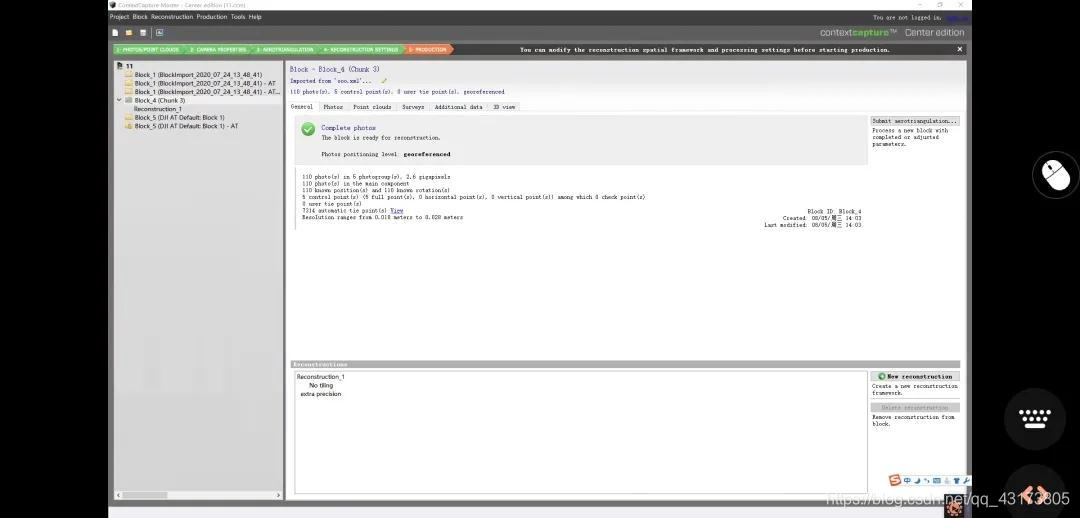
远程操作,远程协助提高你的工作效率,节约时间。
不要太香~
飞秋
局域网传输神器

工作中分配一些数据时,特别是我们这处理的大数据,随便一张图都是成百上千兆,局域网传输文件,分工交流,飞秋真心方便,使用起来更是简洁快捷。
UltraEdit & EXCEL
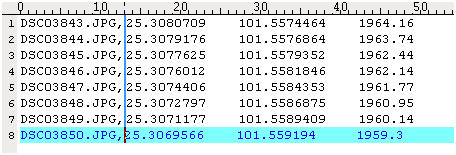

编辑pos最常用的软件
如果你是EXCEL大神那就忽略这条吧~
UltraEdit最常用到的就是它的列模式,它允许编辑txt时,整列的修改编辑。
例如:将图中这列变为逗号,先改成列编辑模式选择这一列,然后Backspace,再输入逗号就可以了。
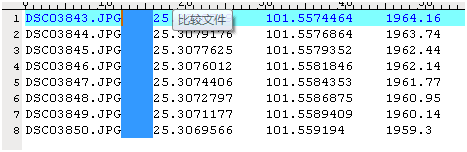
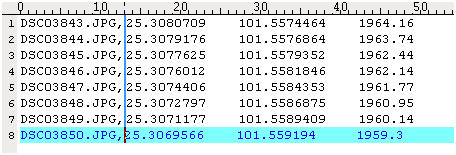
将JPG后缀改为TIF可以用这个方法,也可以用替换。
文件名前加架次号或日期号也可以,方法很多。
EXCEL在编辑pos等文件时也能实现和UltraEdit一样的功能,最开始就是要txt拖进去的一行的数据分列。
个人更习惯用EXCEL编pos,因为感觉UltraEdit列模式需要手动拉选进行过多次编辑,怕手抖出错,EXCEL通过单元格存储,更习惯些。
10个Excel整理POS小技巧,让你事半功倍
PS插件
Geographic Imager
修图哪家强?肯定是PS了
但一般修图后不带坐标或者两张带坐标的图PS又不能识别坐标信息。
想要按坐标放在一起然后修修接边…
那Geographic Imager实在有点香。

Geographic Imager是一款非常好用且功能强大的针对Adobe Photoshop用户打造的增强型插件,该插件拥有栅格数据输出、投影信息修改、地理数据向GeoTIFF格式的转化、空间影像的自动镶嵌操作等多种功能,有了它就可以让你的PS拥有地理空间功能了。
其中镶嵌功能,演示如下:
将两张影像拖入ps
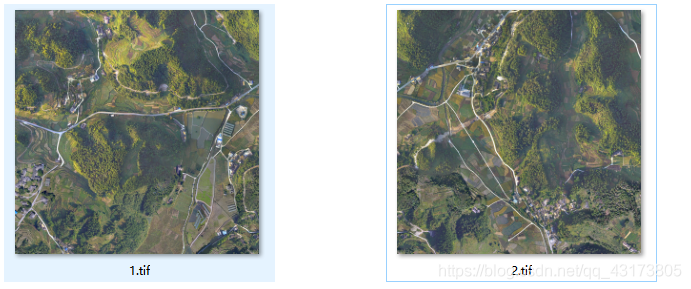
按下面步骤操作
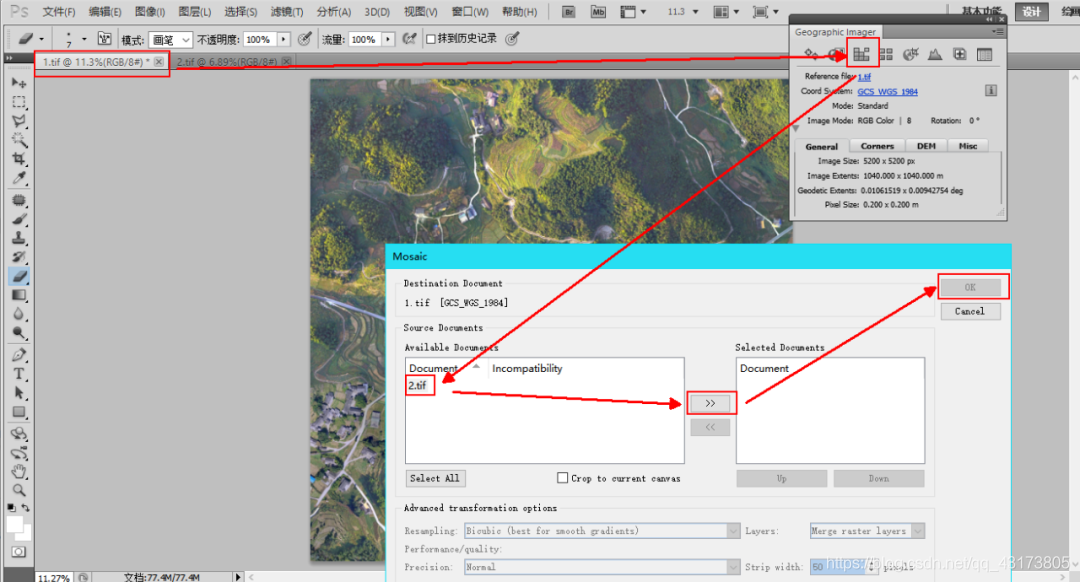
图像2就按坐标位置叠加到1上了,我们对接边位置进行修改,就可以拼合影像,保存了。保存的影像同样是记录了坐标的Tif数据。
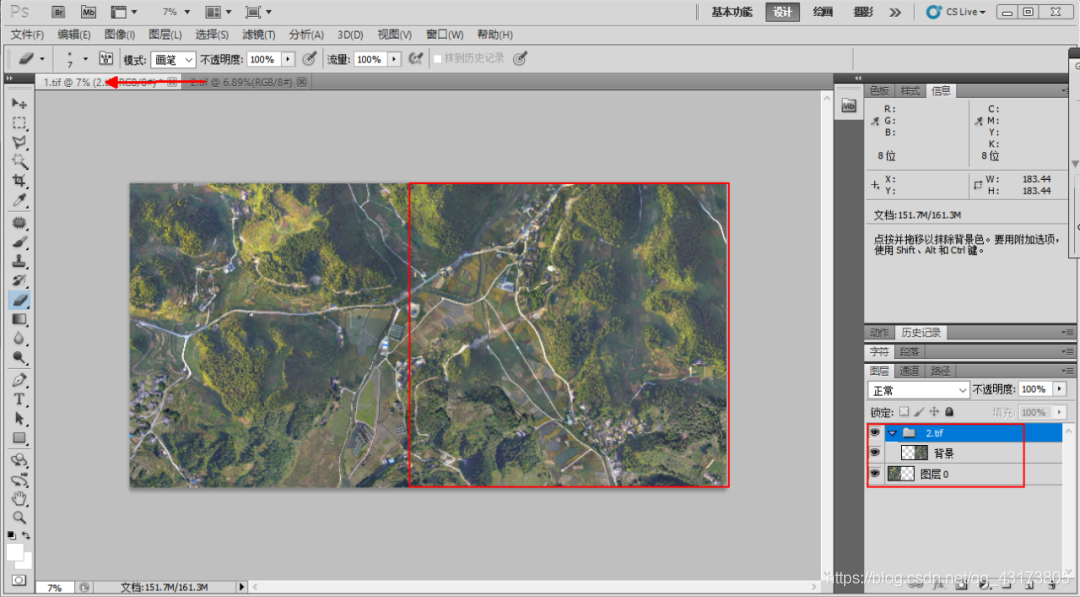
有了这个插件强大的PS任你发挥。
拖把更名器

可以完成各种各样的重命名想法,用以解决相机影像名混乱,无规律,重名等问题。
有时影像需要删除后缀或名称第几位增加字符,可以下载个试试,软件很简单打开后就会使用。
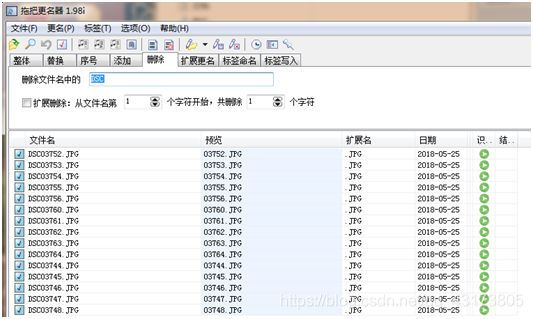
Global Mapper
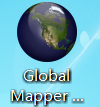
为什么在这会有Global Mapper?
一词解释那就是“短小精悍”
软件不大,功能强悍
不吹不黑 :)
我们之前也发过关于Globalmapper的技巧
Global Mapper常见技巧汇总(常见格式转换,影像拼接,几何纠正…)
GlobalMapper+Photoshop进行DEM人工编辑
Global Mapper批量影像分幅,裁切等小功能讲解
下面着重介绍下它的几个经常用的功能
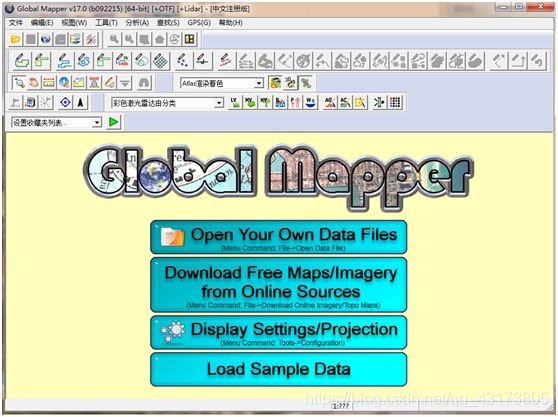
功能一:展出排列方式的txt格式的pos点,控制点等
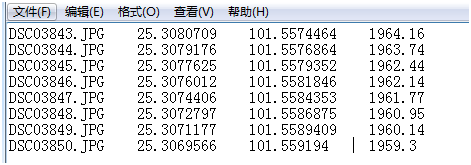
直接将txt拖入globalmapper,根据txt不同的排列的排列方式,选择不同的设置引入

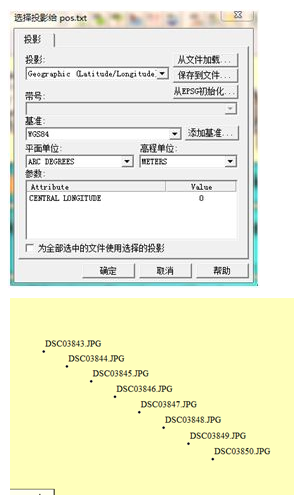
功能二:经纬度pos转平面坐标pos
上面txt格式pos是经纬度,可以转成平面pos,点击界面上的扳手工具,选择投影

转换前后参数如下图,转换后再将点导出就可以了
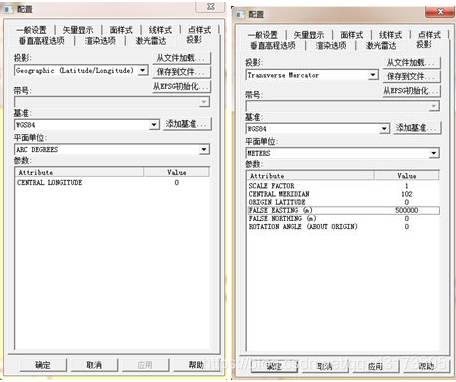
输出csv格式,里面就是平面坐标的pos了
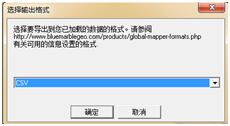

功能三:创建缓冲区
可以对点、线、面建立缓冲区。
步骤是先选中要建缓冲区的要素,然后点击下图红框功能,可以设置缓冲段数和缓冲距离

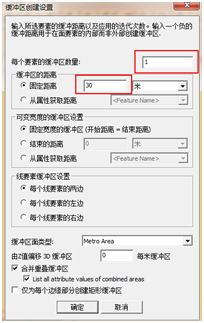
…很强大,使用起来很舒适
DOS命令
当我们有时需要在原始影像中抽取部分影像(还不是连续的相片时)
在一个文件夹中数百张相片寻找几张相片时我们可以用系统自带的DOS命令来完成。
先新建一个EXCEL,整理如下
第一列为copy
第二列为索要拷贝目录及文件名称带格式,
第三列为拷贝到的路径
然后另存为.txt并放到要原始数据同级目录下。
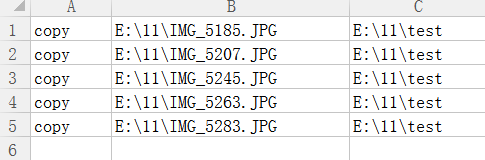
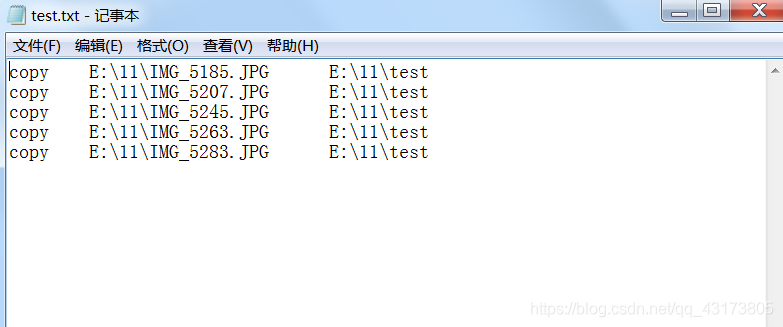
再将txt后缀改成bat

最后双击即可。
录屏软件:Bandicam
除了数据处理之外,我们偶尔也要录个软件教程或为数据的成果录个屏发给客户或者用来宣传。
那Bandicam你可以了解下
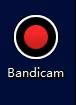
Bandicam是很好用的录屏软件,体积小,可以录高码率保证清晰度而且不带任何水印,也可以录低码率得到较小的视频文件。
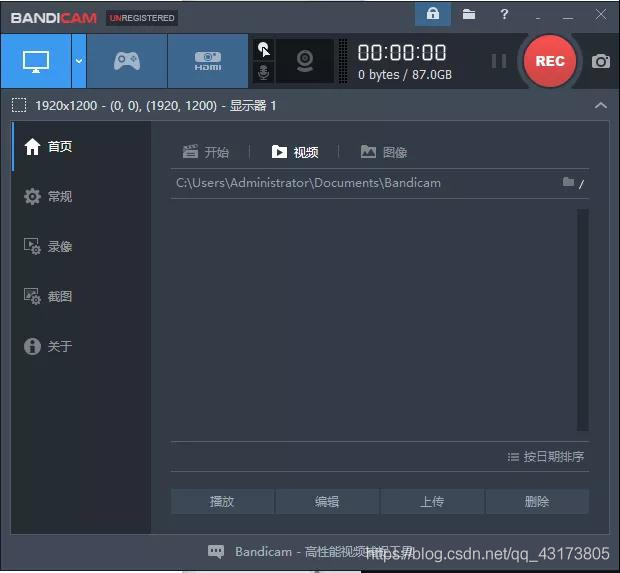
本文链接:https://ue4gis.com/blog/163.html
本文标签:













